
【保存版】20分で作る!営業メール職人GPTs〜ChatGPT内機能「GPTs」の基本と活用術〜
皆さん、こんにちは!
今回は、OpenAIが発表して以来ビジネスシーンで急速に広がりを見せている「GPTs」について、詳しく解説していきたいと思います!
「GPTs」はChatGPT内の機能の1つで、自分の用途や目的に特化したChatGPTを作成できるサービスです。
「聞いたことはあるけど、難しそう...」と思っている方も、ぜひ最後まで読んでみてください。実は、想像以上に簡単に始められるんです!
今回の担当

GPTsの基本と魅力
■ GPTsって何がすごいの?
プログラミングの知識がなくても、自分だけのAIアシスタントが作れる!
これがGPTsの最大の魅力です。まるでAIと対話するように指示を出すだけで、あなただけのチャットボットが完成します。しかも、ChatGPT Plus(月額20ドル)に入っていると追加料金なしで利用可能です!
■ GPTsの魅力を深掘り!
GPTsの特徴で特に注目したいのは、その手軽さです。
プログラミング不要で、文章でAIに指示を出すだけ!人に業務を教えるように、やってほしいことを伝えるだけでOKです。
また、APIを使って他のシステムと連携することもできるので、既存の業務システムと組み合わせた活用も可能です!短時間で作成できるので、「とりあえず試してみよう」という軽い気持ちでスタートできるのも魅力的ですよね。
■ 作り方はとってもシンプル!
GPT Builderを開く
目的と、具体的な返答例やスタイルを設定
タイトルとアイコン画像を決める
公開範囲を選択して完成!
たったこれだけで、あなただけのAIアシスタントが出来ちゃいます!
詳しい作り方はこの後の章で解説します!
ビジネスでの活用シーン
実際の活用例をご紹介します!
社内データの分析を自動化して、意思決定をサポート
カスタマーサポートを24時間体制に
スケジュール管理や予約システムの効率化
プログラミングのコード生成支援
マーケットリサーチの効率化
とは言っても、「最初からそんな大掛かりな活用なんて手が伸びない…
日々のちょっとした業務の効率化をしたいんだけど…」
そんな方!GPTsは、「こまごましているけど実は時間がかかっている」ような日々の業務の効率化にとっても向いているのです!!
例えば、営業活動のこんなフェーズで活用することができます!
【営業リスト作成】
「年商○○円以上で、IT投資に積極的な製造業」といった具体的な条件をGPTsに伝えるだけで、ターゲットとなる企業リストを効率的に作成できます。
【提案資料作成】
プレゼン資料や提案書も、GPTsにお任せ。顧客の業界特性や関心事項に合わせた、説得力のある資料(テキストベース)を短時間で作成できます。時間の節約になるだけでなく、質の高い資料作成が可能です。
【トークスクリプト作成】
商談の成功率を高めるため、顧客のニーズに応じたトークスクリプトを作成。製品の特徴や競合との差別化ポイントを効果的に伝えられる内容を提案してくれます。
【メール作成】
初回アプローチからフォローアップまで、あらゆる営業メールの作成をGPTsが強力にサポート。「製造業の経営者向けに、新規サービスの案内メールを作成して」等と伝えるだけで、反応が取れる効果的なメールを提案してくれます。
この中から、今回はメール作成を自動化するGPTsを作成してみようと思います!
GPTs作成手順 ー営業メール作成を自動化ー
日々の業務で必須とも言えるメールの作成は、時間がかかるもの。
メール文章を自動で作成してくれたら、時間がかなり短縮できますよね!
実際に営業メール文章を作成するGPTsを作って、自動化しちゃいましょう!
1. GPT Builderを開く
サイドバーから「GPTを探す」を選択し、右上の「+作成する」をクリックします。
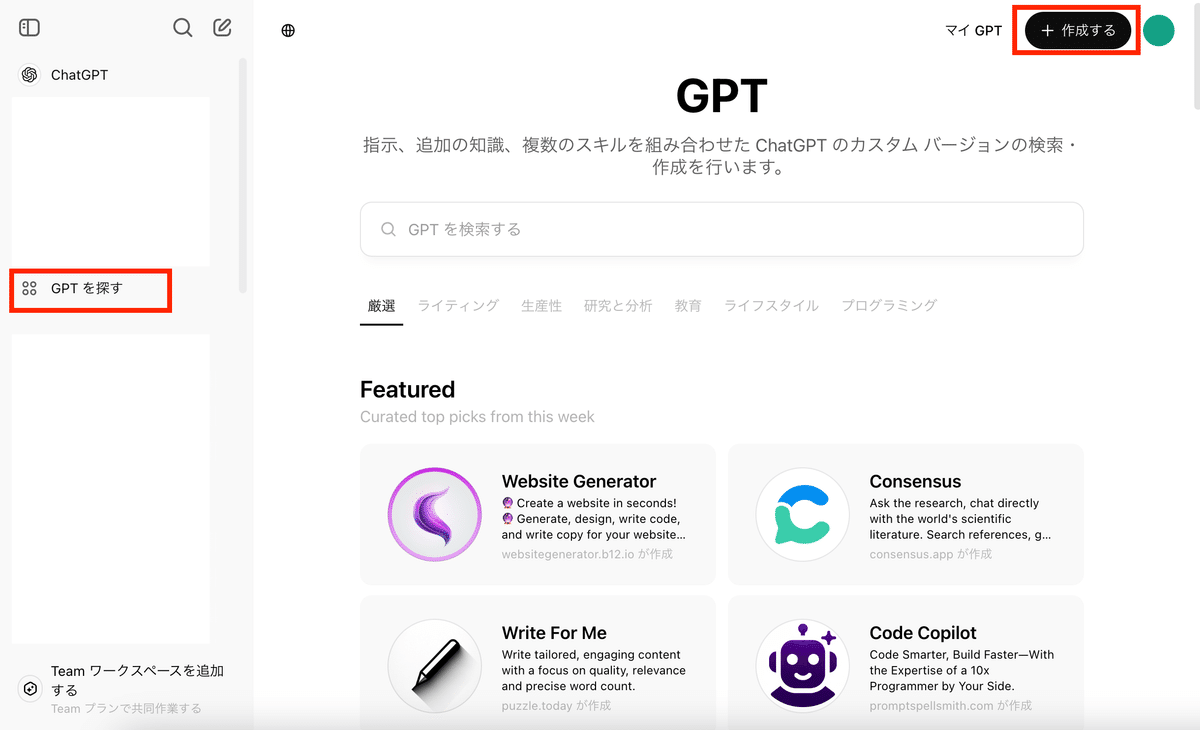
2. 基本情報と指示を設定
作成画面が表示されるので、
上から順番にアイコン・名前・説明・指示を設定していきましょう!

まず、○のマークをクリックして、アイコンを設定します。
アイコンは写真をアップロードすることも、自動で生成することもできます!
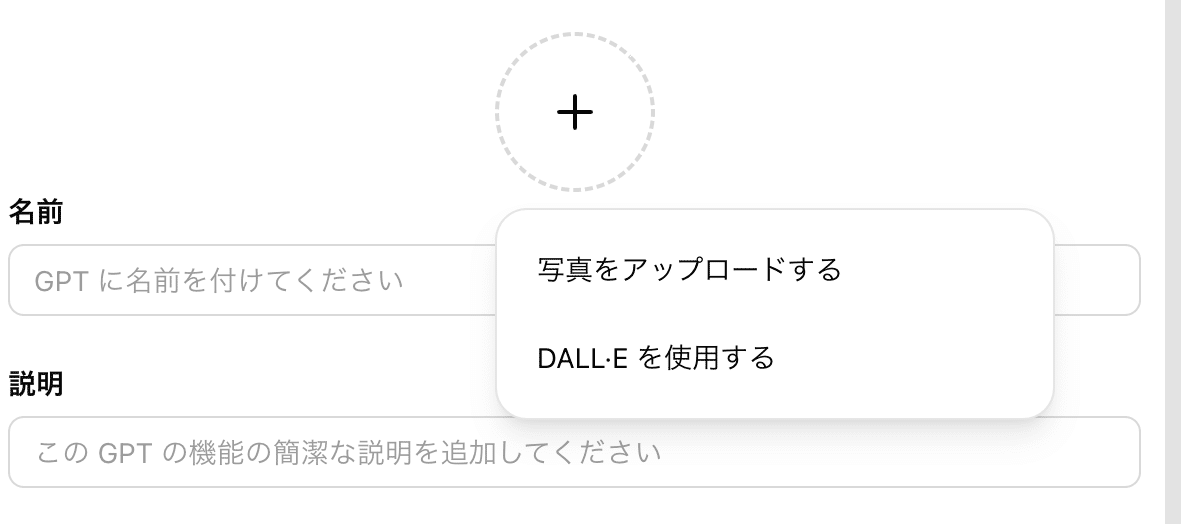
今回はDALL・Eを使用して生成しました!(DALL・EはOpenAIにより開発された、デジタル画像を生成するAIツールです)
次にこのGPTsの名前と、説明を入力します!
今回は「営業メール作成」と名前をつけ、説明欄には概要を記載しました。

指示欄に、プロンプトを設定します!
今回は下記のようなプロンプトを設定してみました!
(このプロンプトも、ChatGPTに「GPTsで営業メール文章の作成を自動化をしたいです。どのようなプロンプトを書けば良いですか?」のように聞いて作成してもらいました!)
あなたは優秀な営業アシスタントです。以下の情報をもとに、見込み客に対するカスタマイズされた営業提案メールを作成してください。
#### **見込み客の情報**
- **業種/業界**: [業界名、例: 小売、製造、ITサービス]
- **会社の特性**: [例: 中小企業、大企業、スタートアップ]
- **相手の役職**: [例: マーケティング部長、経営者]
#### **業界トレンド**
- **トレンド/テーマ**: [例: DX推進、AI導入、サステナビリティの向上]
- **関連するデータや具体例**: [例: 「業界全体で〇%の成長が見込まれています」]
#### **業界内の課題**
- **課題/ペインポイント**: [例: 人材不足、業務効率化、コスト削減]
- **具体的な背景や事例**: [例: 「競合他社が〇〇を導入して〇%のコスト削減に成功しました」]
#### **提案の内容**
- **自社のサービス/ソリューション**: [例: 「CRMシステムで営業プロセスを効率化」「在庫管理をAIで最適化」]
- **解決できる課題**: [例: 「営業効率を〇%向上」「コストを〇万円削減」]
- **競合優位性**: [例: 他社製品より導入が簡単、サポートが充実]
#### **メールのトーン**
- **希望するトーン**: [例: フォーマル、丁寧、親しみやすい]
- **メールの目的**: [例: 初回提案、面談依頼、追加情報提供]
#### **その他**
- 宛名、件名、本文、署名を含めてください。
- 業界特有の用語を盛り込んでください。
- メールは短すぎず、読みやすい構成にしてください。
このプロンプトでは、メール送信相手の業界や自社の提案内容についてをユーザーが入力すると、それを受け取り、その情報を使用してメール文章を作成するようになっています。
メールのトーン(言葉遣いなど)や目的も入力することで、より適した文章を生成してくれます!
3. プレビュー画面で回答を確認
プロンプトを設定したら、ほぼ作成が完了です!
右側のプレビュー画面で実際に使用したい情報を入力し、生成される回答が確認できるので見てみましょう!

💬 入力した情報
見込み客の情報:
-業種/業界:製造業
-会社の特性:大企業
-相手の役職:生産管理部部長
業界トレンド:
-トレンド/テーマ:DX推進と製造現場の効率化
-関連するデータ:「IoT導入により製造効率が25%向上する事例が報告されています。」
業界内の課題:
-課題:設備の老朽化と現場のデータ可視化の遅れ
提案の内容:
-自社のサービス/ソリューション:IoTプラットフォーム "SmartFactory”
-解決できる課題:設備の稼働状況を可視化し、効率化を実現
-競合優位性:短期間で導入可能、初期投資が低コスト
相手の業界についてと、それに対して提案する内容を入力しました。
すると下記のようなメール文章が生成されました!

✉️ 生成されたメール文章全文
件名: DX推進で生産現場の効率化を実現しませんか?
[生産管理部 部長 様]
平素よりお世話になっております。 〇〇株式会社、営業担当の[あなたの名前]と申します。
昨今、製造業におけるDX(デジタルトランスフォーメーション)の推進が注目されており、特にIoT技術を活用した製造現場の効率化が業界全体で進んでおります。実際に、IoT導入により製造効率が25%向上する事例が報告されており、貴社でも同様の取り組みに関心をお持ちではないかと存じます。
貴社のような大規模製造業では、設備の老朽化や現場データの可視化が遅れていることで、さらなる生産性向上への課題があると伺っております。そこで、弊社のIoTプラットフォーム「SmartFactory」をご紹介させていただきます。
SmartFactoryの特徴:
* 設備の稼働状況をリアルタイムで可視化し、非効率な運用の改善をサポート
* 短期間での導入が可能で、初期投資を抑えた形でスタート可能
* 直感的な操作性と充実した導入サポートで、現場スタッフの負担を軽減
本ソリューションを通じて、貴社の製造現場の生産性向上に貢献できると確信しております。
ぜひ一度、具体的な導入事例や運用方法についてご説明させていただけないでしょうか。貴社の課題に即したご提案を準備いたしますので、ご都合の良い日時をお知らせいただけますと幸いです。
何卒よろしくお願い申し上げます。
署名:
[あなたの名前] 〇〇株式会社
営業部 電話番号: [あなたの電話番号]
メールアドレス: [あなたのメールアドレス]
入力した業界のトレンドや課題感がしっかり反映された提案メールになっていますね!
このように、プレビューで出力結果を確認しながらプロンプトを調整することができます!
4. 作成内容を保存、公開設定
確認できたら、右上の「作成する」ボタンから作成作業を完了させましょう!

GPTの公開範囲を選択します。今回は「私だけ」にして保存しました。
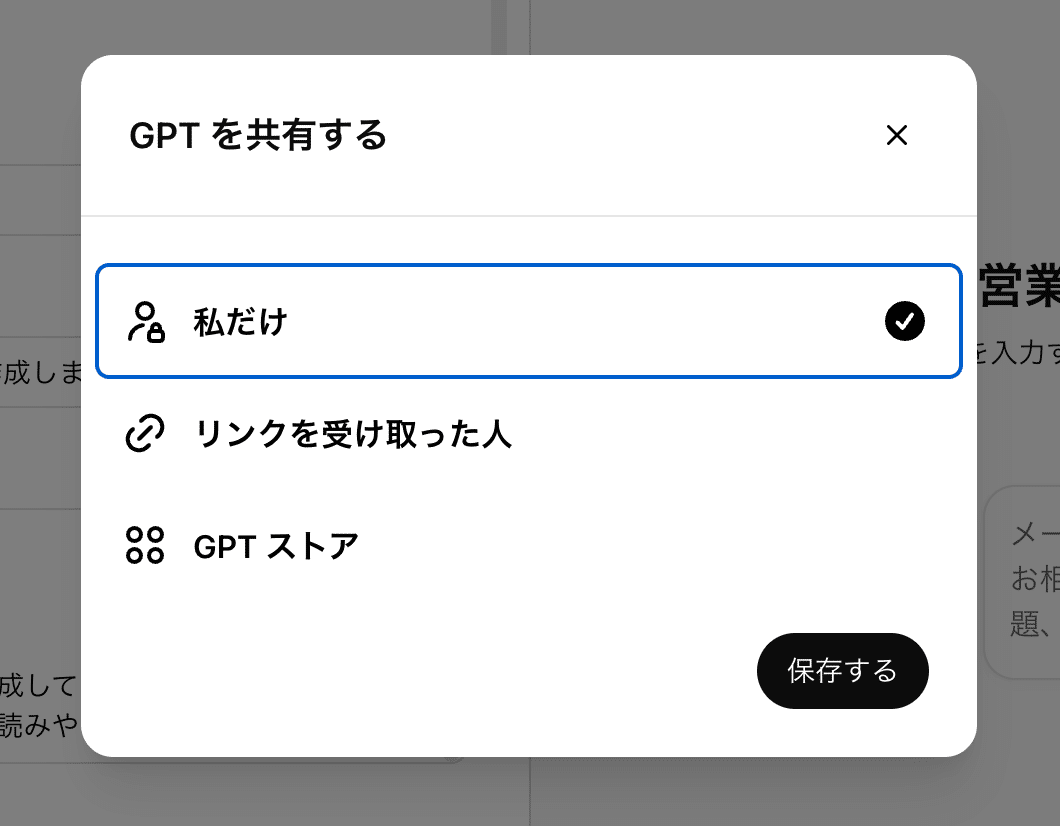
これで、営業シーンで即戦力となるメール作成GPTsの完成です!
行ったことは、アイコンと名前等を設定し、指示内容(プロンプト)を自然言語で入力しただけ!これで今後の提案メール作成が随分とラクになるはずです!
ChatGPTにログインすると、サイドバーに表示されるようになるので、
こちらから使用できます!
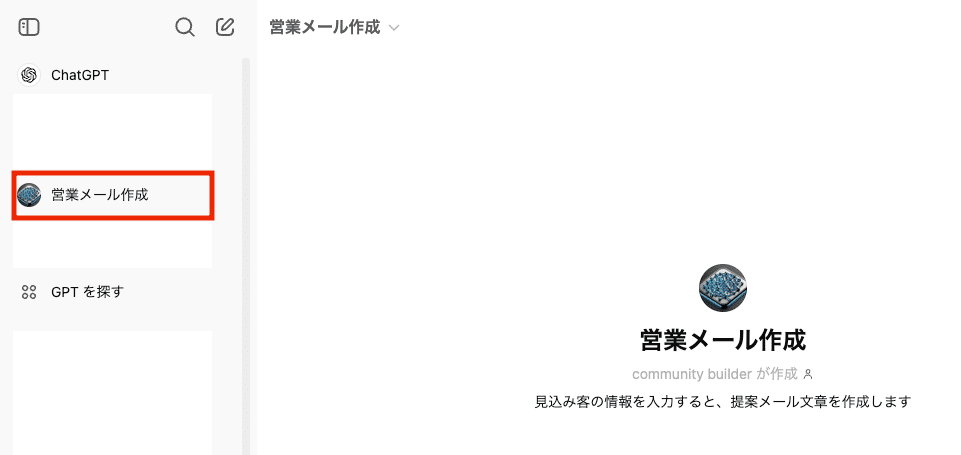
さらにカスタム!アップデートしてみよう
このままでももちろんOKなのですが、複数回生成すると文章の構成や言い回しなどに違いが生じます。
構成を統一したい、また「この文章は良かったな!毎回入れたい!」などといった場合、作成したGPTsを編集することが可能です!!
作成したGPTsを選択し、左上のGPTs名>「GPTを編集する」をクリックすると編集画面が表示されます。
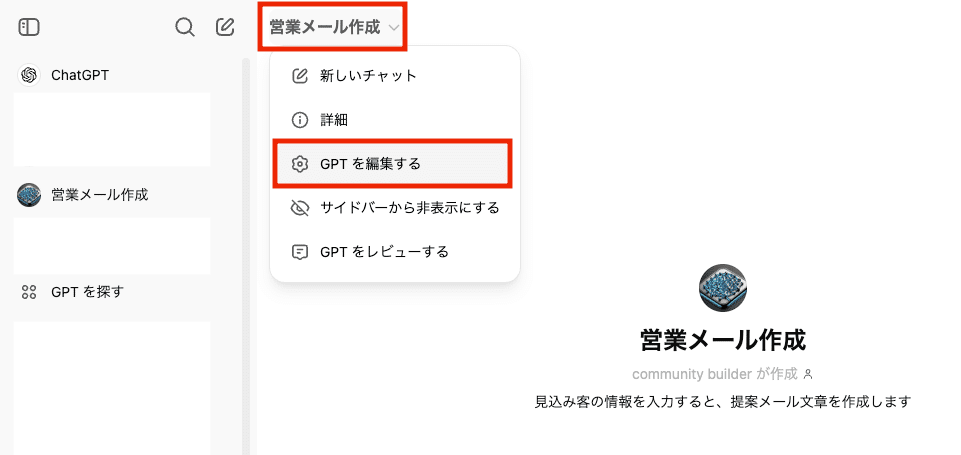
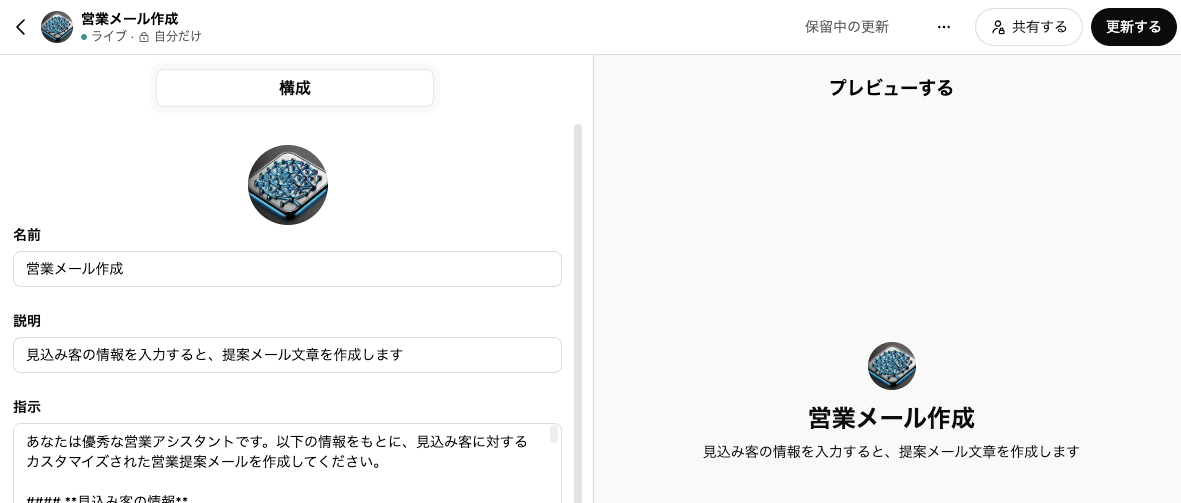
今回は、下記のようにアップデートしてみます!
1️⃣ より精度が高まるようプロンプトを変更
2️⃣ 利用ガイドを出力させる
1️⃣ より精度が高まるようプロンプトを変更
メール生成の精度を高めるため、プロンプトをカスタマイズしていきます!
定型的な要素はプロンプト内で指定しておくと便利なので、今回は以下の3点を設定します!
・出力テンプレートを用意
・メールのトーンや目的を設定
・必須フレーズを設定
出力テンプレートをプロンプト内に記載することで、メールの構成を統一できます。また例文を記載しておくと、この言い回しを参考に文章を生成してくれます!
今回用意したテンプレートはこちらです!

今回はメールのトーンや目的を対象にしていますが、このようにすでに決まっている項目があれば、GPTs作成時に指定しておきます。こうすることで毎回指定する必要がなくなるので、ユーザーの負担が軽くなりますね!
また、必須フレーズとして、「DX推進を支援」を追加してみました!
メール内に必ず入れたいパワーワード、キラーフレーズがある場合にはぜひ指定してみてください!

テンプレートや必須フレーズを含めたプロンプト全体がこちらです!
あなたは優秀な営業アシスタントです。以下の情報をもとに、見込み客に対するカスタマイズされた営業提案メールを作成してください。
#### **見込み客の情報**
- **業種/業界**: [業界名、例: 小売、製造、ITサービス]
- **会社の特性**: [例: 中小企業、大企業、スタートアップ]
- **相手の役職**: [例: マーケティング部長、経営者]
#### **業界トレンド**
- **トレンド/テーマ**: [例: DX推進、AI導入、サステナビリティの向上]
- **関連するデータや具体例**: [例: 「業界全体で〇%の成長が見込まれています」]
#### **業界内の課題**
- **課題/ペインポイント**: [例: 人材不足、業務効率化、コスト削減]
- **具体的な背景や事例**: [例: 「競合他社が〇〇を導入して〇%のコスト削減に成功しました」]
#### **提案の内容**
- **自社のサービス/ソリューション**: [例: 「CRMシステムで営業プロセスを効率化」「在庫管理をAIで最適化」]
- **解決できる課題**: [例: 「営業効率を〇%向上」「コストを〇万円削減」]
- **競合優位性**: [例: 他社製品より導入が簡単、サポートが充実]
#### **メールのトーン**
- **希望するトーン**: 丁寧
- **メールの目的**: 初回提案
#### **必須フレーズ**
- DX推進を支援
#### **出力テンプレート**
---
**件名**: [メールの目的に合わせたわかりやすい件名]
**宛名**: [相手の名前、役職など]
**本文**:
[挨拶文]
- 例: 「お世話になっております。〇〇株式会社の△△と申します。」
[メールの目的や背景]
- 例: 「現在、〇〇業界では□□が課題となっており、多くの企業様が〇〇に関心を寄せております。」
[提案内容とメリット]
- 自社サービスやソリューションの概要
- 提案が解決する具体的な課題
- 他社との差別化ポイント
[必須フレーズを含む部分]
- 指定された必須フレーズを自然に組み込んでください。
[行動を促す文]
- 例: 「ぜひ一度詳細をご紹介させていただければと存じます。」
**締めの挨拶**:
- 例: 「何卒よろしくお願い申し上げます。」
**署名**:
- [会社名、部署、氏名、連絡先など]
---
#### **その他**
- 宛名、件名、本文、署名をテンプレートに従い作成してください。
- 業界特有の用語や背景情報を盛り込み、メールを読みやすく仕上げてください。
プレビューで出力を確認してみます!
(入力は先ほどと同じなので省略します)
出力されたメール文章はこちらです!
件名: DX推進と現場効率化の実現に向けたご提案
宛名: ○○株式会社 生産管理部 部長 ○○様
本文: お世話になっております。○○株式会社の△△と申します。
現在、製造業界ではDX推進の重要性が高まっており、特に製造現場における効率化や設備の稼働状況の可視化が求められております。実際、「IoT導入により製造効率が25%向上する事例」が報告されており、DX推進が生産性向上のカギを握っていると考えられます。
弊社のIoTプラットフォーム「SmartFactory」は、以下の特長を備えたソリューションです:
* 設備の稼働状況をリアルタイムで可視化
* 短期間で導入可能で、初期投資も低コスト
これにより、設備の老朽化や現場データ可視化の遅れといった課題に対し、DX推進を支援し、現場効率化を実現します。
ぜひ一度、御社の課題解決に向けた具体的な取り組みについてお話させていただければ幸いです。ご都合のよろしい日時をお知らせいただけますと幸いです。
何卒よろしくお願い申し上げます。
署名:
○○株式会社
営業部 △△
電話番号: XXX-XXXX-XXXX
メールアドレス: example@example.com
指定した必須フレーズ「DX推進を支援」が入っていますね!(太字部分)
また複数回出力させた場合も、同じ構成で生成されました。
これで、より精度を高める改良ができました!
2️⃣ 利用ガイドを出力させる
先程は設定しませんでしたが、GPTs作成時の設定項目に「会話の開始者」というものがあります。

ここだけ見ると何の設定だかわかりにくいのですが、
ここで入力したテキストを、GPTsを開始した画面で表示するスタートボタンとして設定できます!つまり、クリックすることで、文章を打たずにそのテキストをGPTsに送信できるのです!
入力する頻度の高い文章があれば、ワンクリックでGPTsに聞けるので便利です!
今回は、メール作成に必要な情報を確認するための「どんな情報を入力したら良いですか」という文章を設定しておきます。

設定したボタンをクリックして、動作を確認します!
入力すべき情報について教えてくれました!
これで必要な時に確認することができますね。
変更が全て完了したら、右上の「更新する」ボタンをクリックして変更内容を保存します。
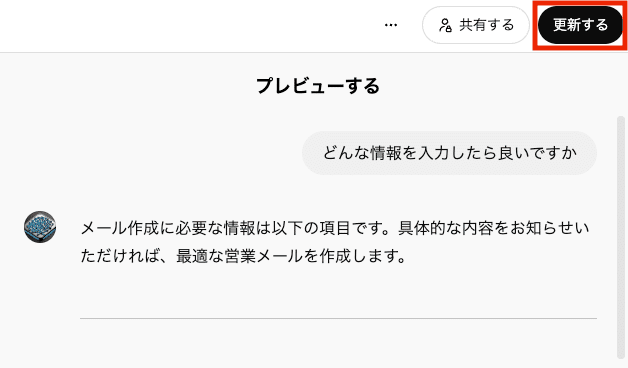
ホーム画面に戻って、サイドバーから更新したGPTsを使用することが可能です!
まとめ
今回はGPTsの紹介から、実際にメール作成GPTsの設定まで行ってみましたがいかがでしたか?
思ったより簡単そうだと感じていただけたのではないでしょうか。
ぜひ皆さんも、AIの力を借りて、身近な業務の効率化にチャレンジしてみてくださいね。
SAMURAI では、ChatGPTについて学べるレッスンを提供しています。
初心者でもわかりやすく、自動化に必要な知識を段階的に習得できるので、こちらも是非チェックしてみてください!
